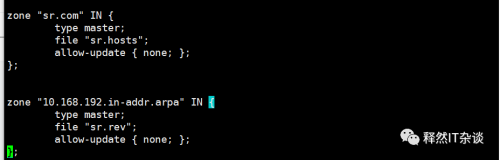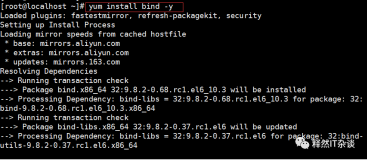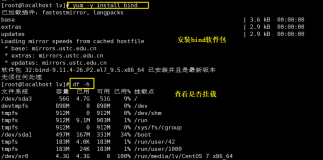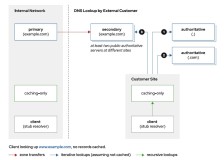DNS介绍
DNS (Domain Name System)域名解析系统,主要用来解析IP 和域名的对应关系。
DNS有这几种不同的记录类型:
-
SOA: 相当一个解释说明的标记
-
A记录:Adress记录,用来指定域名或主机名和IP的对应关系。域名对应的IP地址。
-
NS记录:Name Server ,域名服务器记录,用来指定该域名由哪个DNS服务器来进行解析。
-
MX记录:Mail Exchanger,邮件服务器的域名记录,通过解析@后的域名将邮件发送到指定服务器。
-
CNAME记录:Canonical Name, 别名记录,允许将多个域名映射到同一台计算机上。
-
TXT记录:一般指主机名或域名的说明。
查看DNS三个命令: dig nslookup host
dig可以方便清晰的查看dns的解析过程,使用host可以比较准确的查看当前主机的DNS解析记录,在有缓存干扰的情况下使用host查看是比较准确的。
DNS默认使用的UDP协议,使用53端口。在生产的实际应用中,DNS会优先使用UDP协议,在一些防火墙的限制下,如果UDP传输不成功,会使用TCP协议,所以在部署DNS时,需要允许DNS的TCP和UDP的数据包通过网络。
DNS的域名解析过程:
-
客户端先在本地缓存查找有没有本地缓存,客户端发送DNS请求到DNS服务器。
-
DNS服务器接到请求后检查DNS服务器的缓存,如果查到请求的地址和名字,即向客户机发出应答信息。
-
如果没有请求的信息,则查询数据库,如果查询到请求的信息即向客户机发出应答消息。
-
若没有查到,则将请求发送给根域DNS服务器,并依次从根域查找顶级域,如果根域没有则查找二级域,二级域没有则查找三级域直到找到要解析的信息,然后向客户机所在的DNS发出应答消息。
-
客户机所在的DNS服务器收到应答消息之后将此信息在缓存中存储,然后将解析结果发送给客户机。
-
若没有找到,则返回错误信息。
DNS的分类:
-
主DNS服务器: 存储着原始资料的DNS服务器
-
从DNS服务器:使用自动更新的方式从主DNS服务器同步数据的DNS服务器,也称为辅助DNS。
-
缓存服务器:不负责本地解析,采用递归方式转发客户机查询请求,并返回结果给客户机的DNS服务器,同时缓存查询回来的结果,也叫缓存服务器。
-
转发器:将DNS请求转发给指定的一台或者多台服务器,自身并不缓存查询结果。
DNS的安装部署
配置指南及参数说明:http://www.zytrax.com/books/dns/ch7/hkpng.html
配置主DNS
安装需要的组件:
|
1
|
# yum install -y bind-utils bind bind-devel bind-chroot
|
首先需要利用脚本生成一个rndc的配置文件和 rndc的key:
|
1
2
3
4
5
6
7
8
9
10
11
12
13
14
15
16
17
18
19
20
21
22
23
24
25
|
/sbin/rndc-confgen
-r
/dev/urandom
>
/etc/rndc
.conf
cat
/etc/rndc
.conf
# Start of rndc.conf
key
"rndc-key"
{
algorithm hmac-md5;
secret
"zIGnSUO1Y8iBkw0jyJzGxA=="
;
# 密钥要在所有的文件中保持一致
};
options {
default-key
"rndc-key"
;
default-server 127.0.0.1;
default-port 953;
};
# End of rndc.conf
# Use with the following in named.conf, adjusting the allow list as needed:
# key "rndc-key" {
# algorithm hmac-md5;
# secret "zIGnSUO1Y8iBkw0jyJzGxA==";
# };
#
# controls {
# inet 127.0.0.1 port 953
# allow { 127.0.0.1; } keys { "rndc-key"; };
# };
# End of named.conf
|
配置rndc.key的配置文件:
|
1
2
3
4
5
|
cat
/etc/rndc
.key
key
"rndc-key"
{
algorithm hmac-md5;
secret
"zIGnSUO1Y8iBkw0jyJzGxA=="
;
};
|
打开配置文件/etc/named.conf,修改其中的配置 :
|
1
2
3
4
5
6
7
8
9
10
11
12
13
14
15
16
17
18
19
20
21
22
23
24
25
26
27
28
29
30
31
32
33
34
35
36
37
38
39
40
41
42
43
44
45
46
47
48
49
50
51
52
53
54
55
56
57
58
|
options {
listen-on port 53 { any; };
# 监听的端口和IP
directory
"/var/named"
;
# 主配置文件目录
dump-
file
"/var/named/data/cache_dump.db"
;
# 缓存的dumpDB文件路径,没有指定的情况下是在Directory目录
statistics-
file
"/var/named/data/named_stats.txt"
;
# DNS解析状态统计,可以做监控
memstatistics-
file
"/var/named/data/named_mem_stats.txt"
;
allow-query { any; };
#允许访问DNS服务器的主机,可以是IP段和主机名
recursion
yes
;
# 开启递归查询
pid-
file
"/var/named/chroot/var/run/named/named.pid"
;
forwarders {
# DNS转发服务器,用于本地DNS无域名解析记录情况
114.114.114.114;
8.8.8.8;
};
};
key
"rndc-key"
{
# 值KEY进行验证
algorithm hmac-md5;
secret
"zIGnSUO1Y8iBkw0jyJzGxA=="
;
# 此处的KEY是使用rndc命令中生成的,要保持一致
};
controls {
inet 127.0.0.1 port 953
allow {127.0.0.1; } keys {
"rndc-key"
; };
};
logging {
#日志信息级别
channel warning {
#告警日志,及日志存放的路径,单个文件大小
file
"/var/named/chroot/var/log/dns_warning"
versions 10 size 10m;
severity warning;
print-category
yes
;
print-severity
yes
;
print-
time
yes
;
};
channel general_dns {
# 访问日志 记录10个,每个大小最大为100m
file
"/var/named/chroot/var/log/dns_log"
versions 10 size 100m;
serverity info;
print-category
yes
;
print-severity
yes
;
print-
time
yes
;
};
category default {
#默认使用warning日志配置
warning;
};
category queries {
#调用访问日志配置
general_dns;
};
};
include
"/var/named/chroot/etc/view.conf"
;
#包含的一些配置文件
|
配置主配置文件中指定的view 文件:
|
1
2
3
4
5
6
7
8
9
10
11
12
13
14
15
|
cat
/var/named/chroot/etc/view
.conf
view
"View"
{
# view 名称
zone
"test.com"
{
# 域名
type
master;
# 主 DNS
file
"test.com.zone"
;
# 指定的域文件
allow-transfer {
# 允许进行数据同步的主机,这里是slave,从DNS
192.168.1.11;
};
notify
yes
;
# 如果主DNS记录发生变化,则通知从DNS同步
also-notify {
192.168.1.11;
};
};
};
|
配置域文件:
|
1
2
3
4
5
6
7
8
9
10
11
12
13
14
15
|
[root@DNS-Server ~]
# cat /var/named/chroot/etc/test.com.zone
$ORIGIN .
# 文件生效的域 . 代表使用后面指定的配置
$TTL 3600 ; 1 hour
# 域名的生存周期
test
.com IN SOA
op
.
test
.com dns.
test
.com. (
2000 ; serial-number
# 用于标记DNS记录是否发生了更改
900 ; refresh (15 minutes)
600 ; retry (10 minutes)
86400 ; expire (1 day)
3600 ; minimum (1 hour)
)
NS
op
.
test
.com.
# NS 记录
$ORIGIN
test
.com.
shanks A 1.2.3.4
op
A 1.2.3.4
t A 1.2.3.4
|
修改目录权限,并加入开机自启动:
|
1
2
3
|
cd
/var
&&
chown
-R named.named named
systemctl start named
systemctl
enable
named
|
如果启动失败,显示PID无法读取,可以查看相关的配置文件和目录权限,同时,确认启动脚本中的PIDfile目录是否一致。
CentOS7 的服务管理脚本路径为: /usr/lib/systemd/system
启动成功后查看端口是否监听:
|
1
2
3
4
5
6
7
8
9
10
11
12
13
14
15
|
[root@DNS-Server system]
# netstat -lntp
Active Internet connections (only servers)
Proto Recv-Q Send-Q Local Address Foreign Address State PID
/Program
name
tcp 0 0 192.168.1.10:53 0.0.0.0:* LISTEN 9972
/named
tcp 0 0 127.0.0.1:53 0.0.0.0:* LISTEN 9972
/named
tcp 0 0 0.0.0.0:22 0.0.0.0:* LISTEN 955
/sshd
tcp 0 0 127.0.0.1:953 0.0.0.0:* LISTEN 9972
/named
tcp 0 0 127.0.0.1:25 0.0.0.0:* LISTEN 2057
/master
tcp6 0 0 :::22 :::* LISTEN 955
/sshd
tcp6 0 0 ::1:25 :::* LISTEN 2057
/master
[root@DNS-Server system]
# netstat -lnup
Active Internet connections (only servers)
Proto Recv-Q Send-Q Local Address Foreign Address State PID
/Program
name
udp 0 0 192.168.1.10:53 0.0.0.0:* 9972
/named
udp 0 0 127.0.0.1:53 0.0.0.0:* 9972
/named
|
查看是否能够解析:
|
1
2
3
4
5
6
7
8
9
10
11
12
13
14
15
16
17
18
19
20
21
|
[root@DNS-Server system]
# dig @127.0.0.1 t.test.com
; <<>> DiG 9.9.4-RedHat-9.9.4-29.el7_2.4 <<>> @127.0.0.1 t.
test
.com
; (1 server found)
;; global options: +cmd
;; Got answer:
;; ->>HEADER<<- opcode: QUERY, status: NOERROR,
id
: 38617
;; flags: qr aa rd ra; QUERY: 1, ANSWER: 1, AUTHORITY: 1, ADDITIONAL: 2
;; OPT PSEUDOSECTION:
; EDNS: version: 0, flags:; udp: 4096
;; QUESTION SECTION:
;t.
test
.com. IN A
;; ANSWER SECTION:
t.
test
.com. 3600 IN A 1.2.3.4
;; AUTHORITY SECTION:
test
.com. 3600 IN NS OP.
test
.com.
;; ADDITIONAL SECTION:
OP.
test
.com. 3600 IN A 1.2.3.4
;; Query
time
: 0 msec
;; SERVER: 127.0.0.1
#53(127.0.0.1)
;; WHEN: Tue Dec 06 15:29:47 CST 2016
;; MSG SIZE rcvd: 88
|
配置从DNS
在另外一台机器上安装从DNS,可以使用master-slave 模式来对主从进行同步。
安装好后,配置named.conf,和master上保持相同:
|
1
2
3
4
5
6
7
8
9
10
11
12
13
14
15
16
17
18
19
20
21
22
23
24
25
26
27
28
29
30
31
32
33
34
35
36
37
38
39
40
41
42
43
44
45
|
# cat /etc/named.conf
options {
listen-on port 53 {any;};
directory
"/var/named/chroot/etc/"
;
pid-
file
"/var/named/chroot/var/run/named/named.pid"
;
allow-query { any; };
Dump-
file
"/var/named/chroot/var/log/binddump.db"
;
Statistics-
file
"/var/named/chroot/var/log/named_stats"
;
zone-statistics
yes
;
memstatistics-
file
"log/mem_stats"
;
empty-zones-
enable
no;
forwarders {114.114.114.114;8.8.8.8; };
};
key
"rndc-key"
{
algorithm hmac-md5;
secret
"zIGnSUO1Y8iBkw0jyJzGxA=="
;
};
controls {
inet 127.0.0.1 port 953
allow { 127.0.0.1; } keys {
"rndc-key"
; };
};
logging {
channel warning {
file
"/var/named/chroot/var/log/dns_warning"
versions 10 size 10m;
severity warning;
print-category
yes
;
print-severity
yes
;
print-
time
yes
;
};
channel general_dns {
file
"/var/named/chroot/var/log/dns_log"
versions 10 size 100m;
severity info;
print-category
yes
;
print-severity
yes
;
print-
time
yes
;
};
category default {
warning;
};
category queries {
general_dns;
};
};
include
"/var/named/chroot/etc/view.conf"
;
|
rndc.key和rndc.conf 文件也与master保持一致。
配置从DNS上的view文件:
|
1
2
3
4
5
6
7
8
9
|
[root@localhost ~]
# cat /var/named/chroot/etc/view.conf
view
"Slave view"
{
# view文件信息,可以自定义
zone
"test.com"
{
# 域名名称
type
slave;
# 指定此服务器为slave
masters {192.168.1.10;};
# 指定主DNS ip
Masterfile-Format Text;
# 使同步的文件为可读的文本,不加此参数文件显示乱码
file
"slave.test.com.zone"
;
# 定义文件名称,可以自定义
};
};
|
修改目录权限,并加入开机启动:
|
1
2
3
|
cd
/var
&&
chown
-R named.named named
systemctl start named
systemctl
enable
named
|
提示:如果服务已经启动的情况下,在修改了除named.conf 之外的配置文件时,只需要使用rndc reload 命令即可使配置生效。
当master和slave 同步之后,在指定的slave目录/var/named/chroot/etc 下生成 zone文件。
|
1
2
3
4
5
6
|
[root@DNS-Slave ~]
# ls -l /var/named/chroot/etc/
total 8
drwxr-x---. 2 named named 6 Sep 28 21:14 named
drwxr-x---. 3 named named 24 Dec 6 15:59 pki
-rw-r--r--. 1 named named 268 Dec 6 20:15 slave.
test
.com.zone
# 同步生成的文件
-rw-r--r--. 1 named named 136 Dec 6 18:00 view.conf
|
注意:这里生成的文件如果是不可读的,如果要让文件可读,需要在slave中的view.conf文件中加Masterfile-Format Text;这个参数才行。
通过本地测试文件是否正确:
|
1
2
3
4
5
6
7
8
9
10
11
12
13
14
15
16
17
18
19
20
21
|
[root@DNS-Slave etc]
# dig @127.0.0.1 t.test.com
; <<>> DiG 9.9.4-RedHat-9.9.4-29.el7_2.4 <<>> @127.0.0.1 t.
test
.com
; (1 server found)
;; global options: +cmd
;; Got answer:
;; ->>HEADER<<- opcode: QUERY, status: NOERROR,
id
: 16200
;; flags: qr aa rd ra; QUERY: 1, ANSWER: 1, AUTHORITY: 1, ADDITIONAL: 2
;; OPT PSEUDOSECTION:
; EDNS: version: 0, flags:; udp: 4096
;; QUESTION SECTION:
;t.
test
.com.INA
;; ANSWER SECTION:
t.
test
.com.3600INA1.2.3.4
;; AUTHORITY SECTION:
test
.com.3600INNSOP.
test
.com.
;; ADDITIONAL SECTION:
OP.
test
.com.3600INA1.2.3.4
;; Query
time
: 0 msec
;; SERVER: 127.0.0.1
#53(127.0.0.1)
;; WHEN: Tue Dec 06 20:32:53 CST 2016
;; MSG SIZE rcvd: 88
|
当从DNS需要强制与master同步时,直接重启slave的 named服务即可。
本文转自 酥心糖 51CTO博客,原文链接:http://blog.51cto.com/tryingstuff/1880144